戴尔台式机怎么进入u盘启动 不同BIOS下如何设置U盘启动
戴尔台式机作为一种常见的电脑设备,具备了许多功能和特点,其中之一就是支持U盘启动,在不同的BIOS设置下,如何正确地设置U盘启动是我们在使用戴尔台式机时需要了解和掌握的重要技巧之一。U盘启动是指通过将操作系统或其他软件安装到U盘中,从而实现在开机启动时从U盘中加载并运行这些软件。本文将介绍戴尔台式机如何进入U盘启动,并针对不同的BIOS设置,提供相应的设置方法和注意事项,帮助读者更加灵活和方便地利用U盘启动功能。
具体步骤:
1.开机按Del键进入该BIOS设置界面,选择高级BIOS设置Advanced BIOS Features,如图:
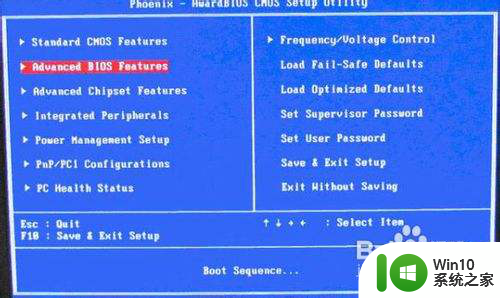
2.高级BIOS设置(Advanced BIOS Features)界面,首先选择硬盘启动优先级:Hard Disk Boot Priority,如图:
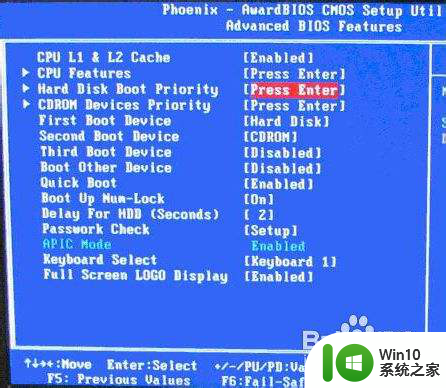
3.硬盘启动优先级(Hard Disk Boot Priority)选择:使用小键盘上的加减号“+、-”来选择与移动设备,将U盘选择在最上面。然后,按ESC键退出,回到上图的设置界面。
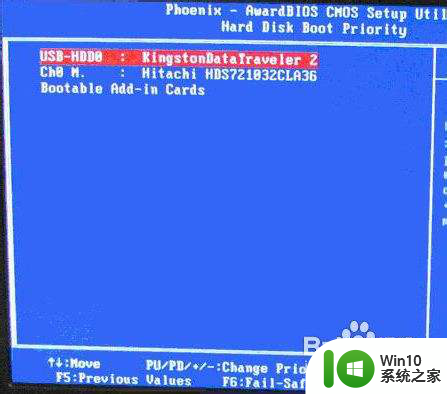
4.再选择第一启动设备(First Boot Device):该版本的BIOS这里没有U盘的“USB-HDD”、“USB-ZIP”之类的选项,经尝试选择移动设备“Removable”不能启动。但选择“Hard Disk”可以启动电脑。
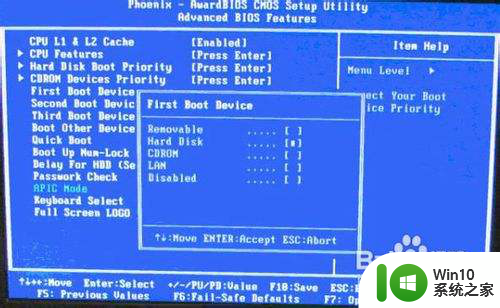
以上就是戴尔台式机如何进入U盘启动的全部内容,如果遇到这种情况,你可以按照以上步骤解决问题,非常简单且高效。





